DOS下访问NTFS分区:实用工具推荐与教程
嘿,各位老派电脑爱好者们!今天我想和大家聊聊一个挺有意思的话题——在DOS环境下访问NTFS分区。虽然现在大家都用Windows 10/11了,但有时候我们还是会遇到需要在纯DOS下操作NTFS分区的情况,比如系统崩溃时的数据抢救,或者一些特殊的老游戏运行需求。
为什么我们需要在DOS下访问NTFS?
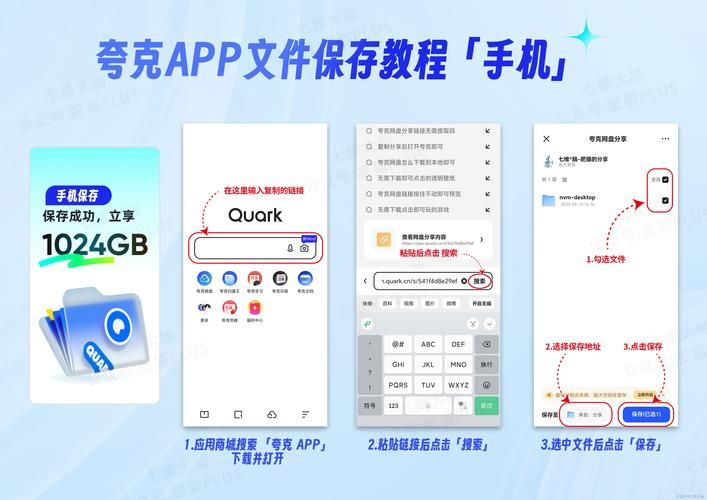
说实话,DOS系统本身是不支持NTFS文件系统的,这确实是个麻烦事。我记得有一次我的Windows系统崩溃了,急需从NTFS分区恢复一些重要文件,但手头只有一张DOS启动盘,那时候真是急得像热锅上的蚂蚁。后来才发现原来有一些实用工具可以解决这个
实用工具推荐
经过我多次尝试和比较,这里有几个我觉得特别好用的工具:
小编温馨提醒:本站只提供游戏介绍,下载游戏推荐游戏酒吧,游戏酒吧提供3A单机游戏大全,点我立即前往》》》单机游戏下载专区
1. NTFS4DOS - 这个是我的爱,小巧但功能强大
2. Paragon NTFS for DOS - 商业软件,但功能全面
3. NTFSDOS - 老牌工具,稳定可靠
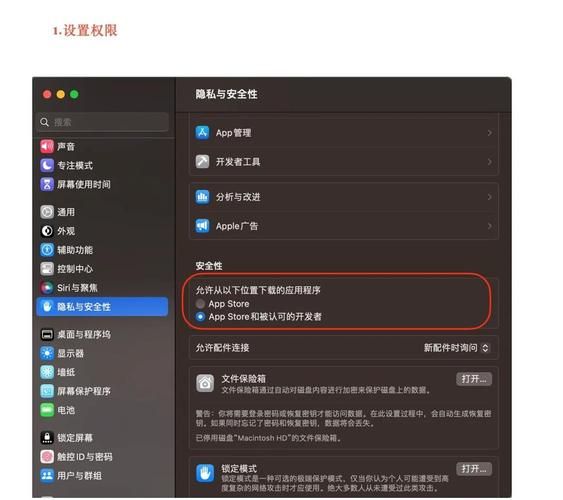
NTFS4DOS使用体验
我次用NTFS4DOS时简直惊呆了——这么小的一个程序,居然能让DOS系统完整读取NTFS分区!它有两种版本:免费版和商业版。免费版只能读不能写,但对于大多数救援情况已经够用了。
安装超级简单:
1. 下载压缩包
2. 解压到DOS启动盘
3. 在DOS下运行ntfs4dos.exe
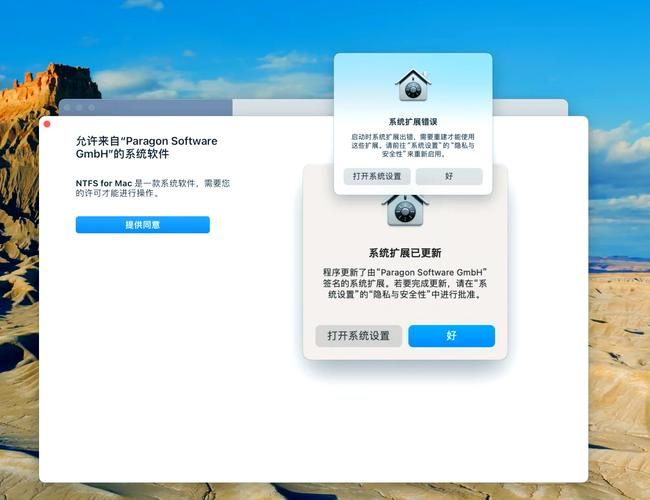
然后就能看到你的NTFS分区像普通DOS分区一样被识别了,是不是很神奇?
详细使用教程
准备工作
首先你需要准备一个DOS启动环境。可以用老式的启动软盘(如果你还能找到软驱的话),或者更实际一点——用USB闪存盘制作一个DOS启动盘。
我推荐使用Rufus工具来创建DOS启动U盘:
1. 下载Rufus
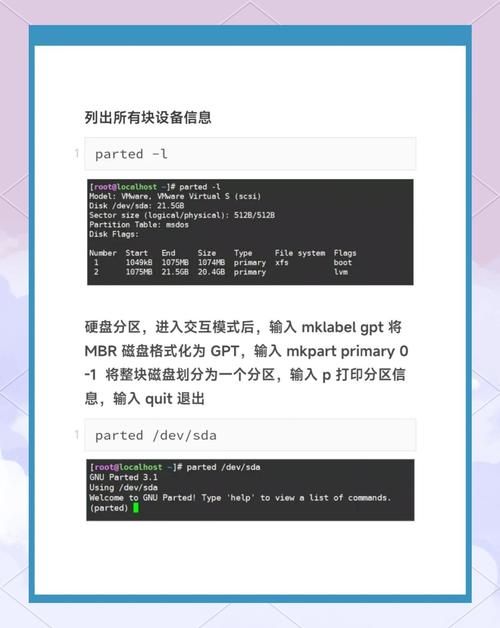
2. 插入U盘
3. 在Rufus中选择"FreeDOS"选项
4. 点击开始,等待完成
安装NTFS访问工具
以NTFS4DOS为例,安装步骤很简单:
1. 下载NTFS4DOS的ZIP包
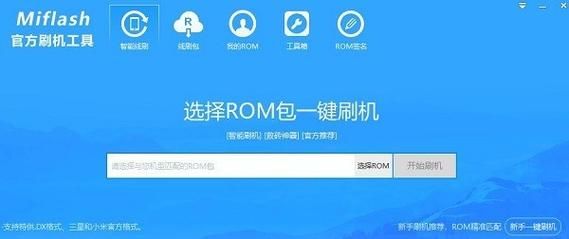
2. 解压文件到你的DOS启动盘
3. 如果你想要更方便的使用,可以在AUTOEXEC.BAT中加入路径
实际使用技巧
在DOS下运行NTFS工具后,你会发现多出了新的驱动器字母。这时候可以用标准的DOS命令来操作文件:
1. dir 查看文件列表
2. copy 复制文件

3. del 删除文件(如果使用可写版本)
一个小技巧:如果你不确定哪个分区是你的目标NTFS分区,可以先在Windows下记下分区大小,然后在DOS下通过分区大小来识别。
工具比较
| 工具名称 | 读写支持 | 大小 | 兼容性 | 价格 |
|---|---|---|---|---|
| NTFS4DOS | 读/专业版可写 | 约200KB | 大多数DOS环境 | 免费/专业版$24.95 |
| Paragon NTFS | 读写 | 约1MB | 广泛 | $39.95 |
| NTFSDOS | 读/专业版可写 | 约500KB | 较好 | 免费/专业版$29.95 |
常见问题解决
在使用过程中,我遇到过几个常见这里分享下解决方案:
工具运行后看不到NTFS分区
1. 确保你的分区确实是NTFS格式
2. 尝试使用/all参数强制扫描分区
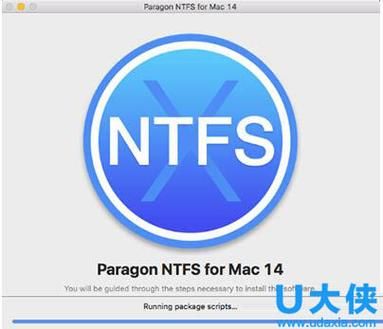
文件列表乱码
1. 可能是字符集尝试在运行工具前加载合适的代码页
2. 使用/L参数指定语言
运行速度慢
1. 关闭不必要的TSR程序
2. 确保有足够的基本内存
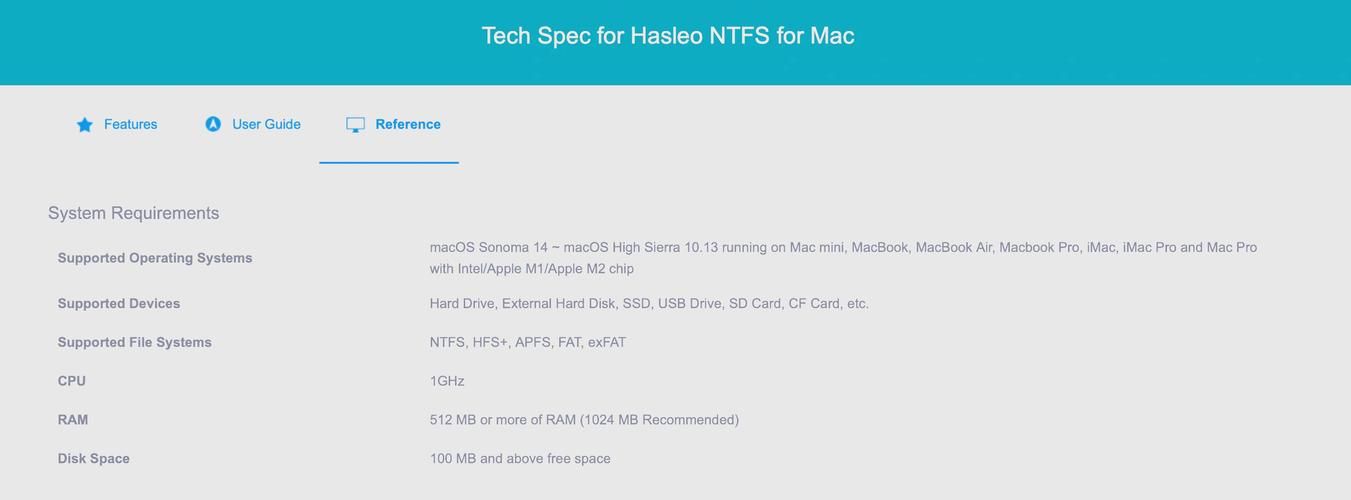
高级玩法
对于真正喜欢折腾的朋友,还可以尝试把这些工具集成到自定义的DOS启动盘中。我做过一个"万能救援盘",包含了NTFS访问工具、分区工具、病毒扫描工具等,用起来特别方便。
制作方法:
1. 准备DOS启动盘基础文件
2. 添加你需要的各种工具
3. 编写菜单批处理文件

4. 测试并优化
版本选择建议
如果你是偶尔使用,免费版的NTFS4DOS或NTFSDOS就足够了。但如果你经常需要在DOS下操作NTFS分区,特别是需要写入操作时,建议购买专业版。Paragon的版本虽然贵一些,但提供了更友好的用户界面和额外功能。
安全注意事项
在DOS下操作NTFS分区要格外小心:
1. 避免在DOS下对系统分区进行写操作
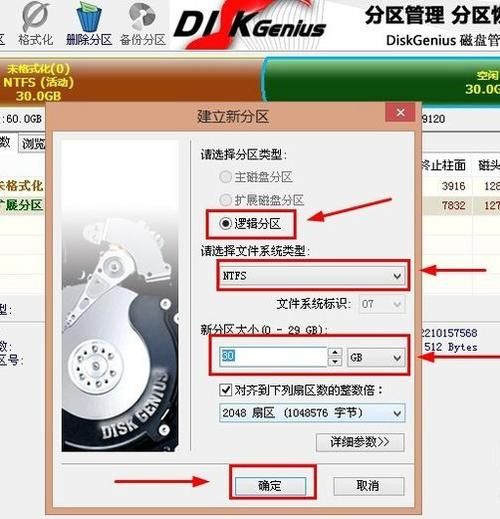
2. 重要数据操作前好先备份
3. 注意DOS和Windows的文件名大小写差异
记得有一次我不小心在DOS下删除了Windows系统文件,结果不得不重装系统,那教训可深刻了!
结语
虽然DOS访问NTFS看起来像是个过时的需求,但在某些特定情况下,掌握这项技能真的能救急。希望这篇分享能帮到有需要的朋友。你平时还会用到DOS环境吗?有没有遇到过什么有趣的或棘手的情况?欢迎在评论区分享你的经验!